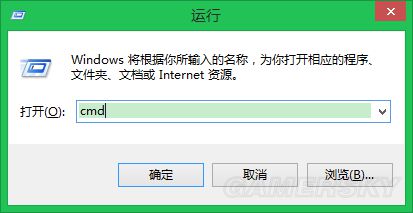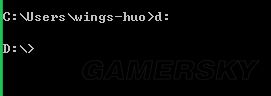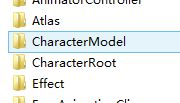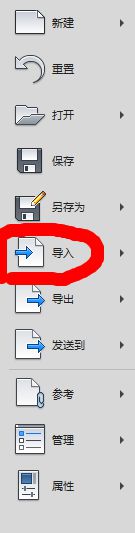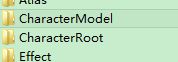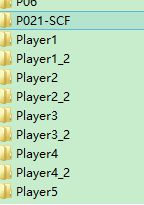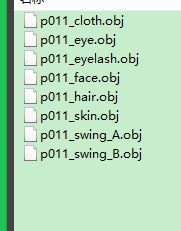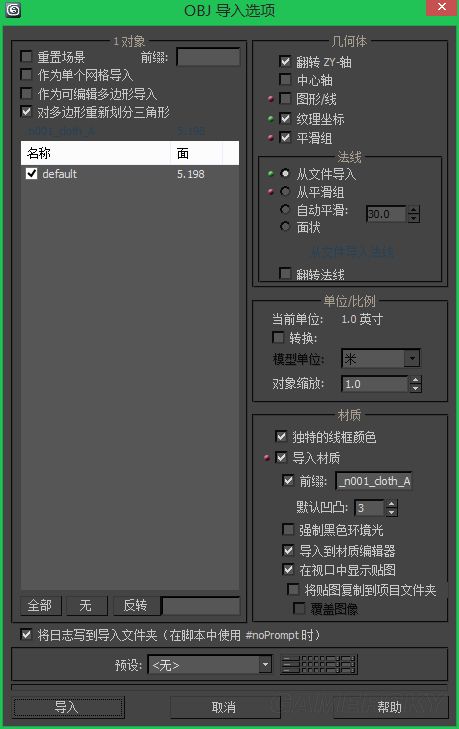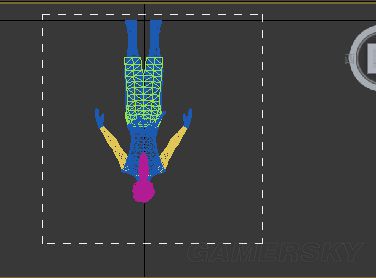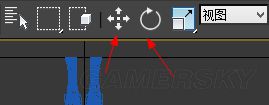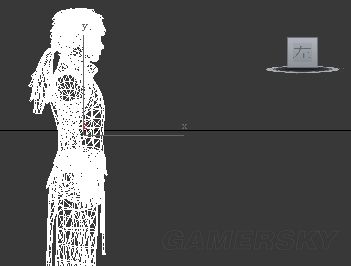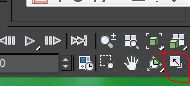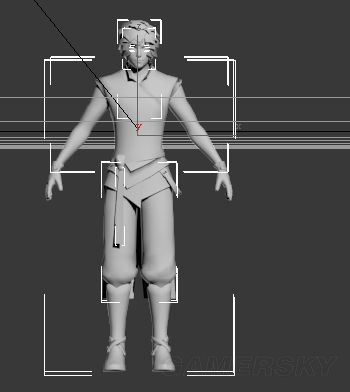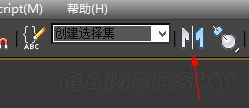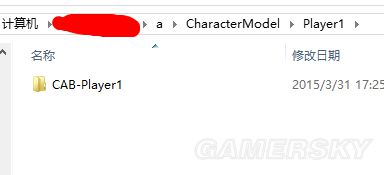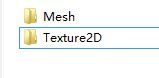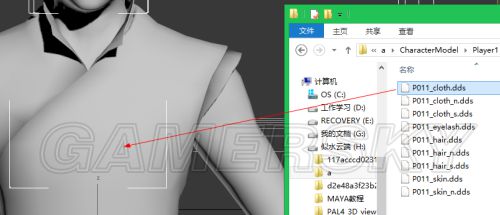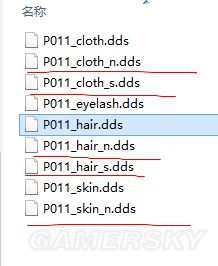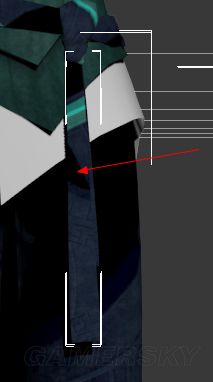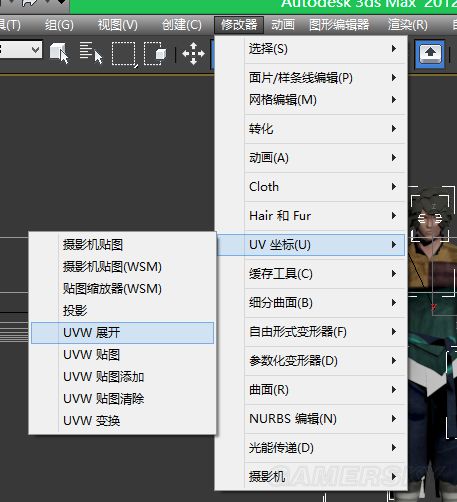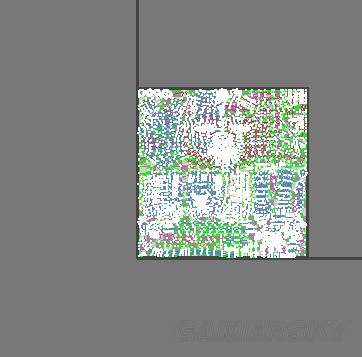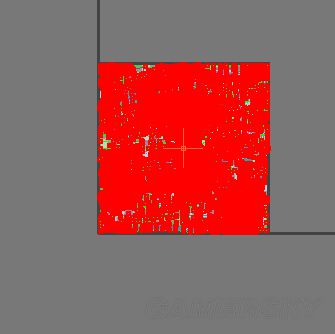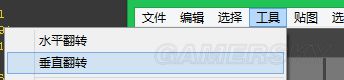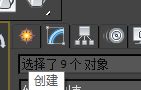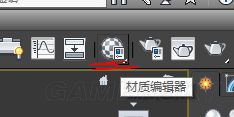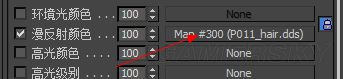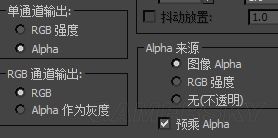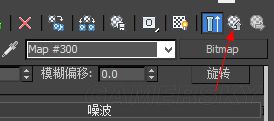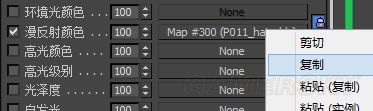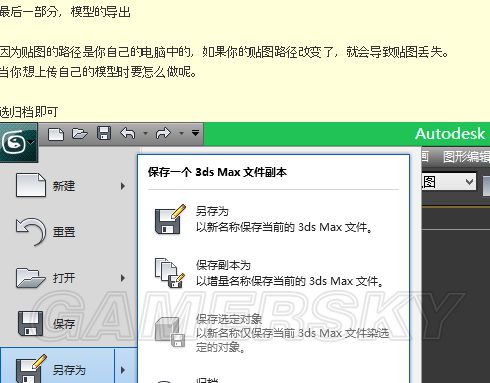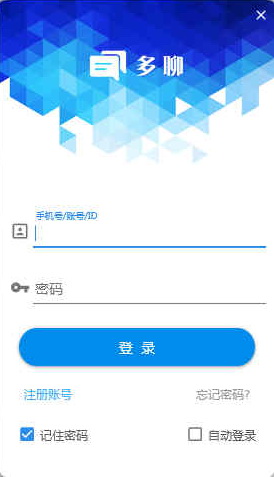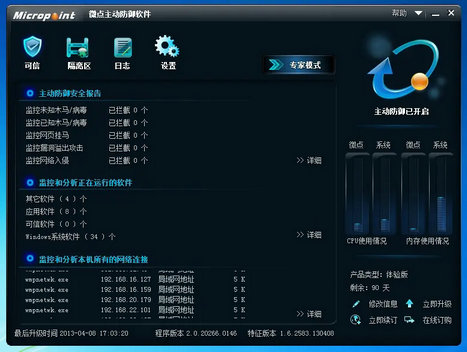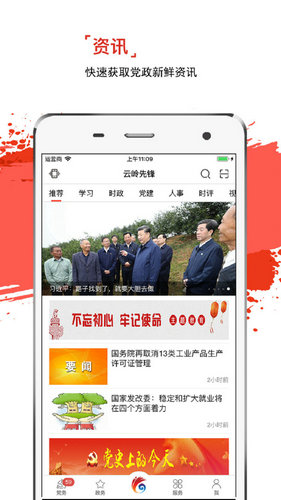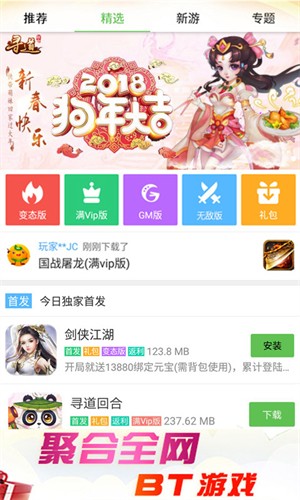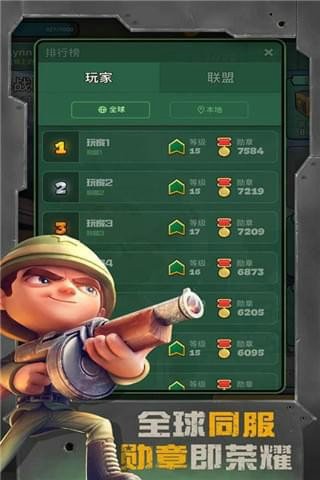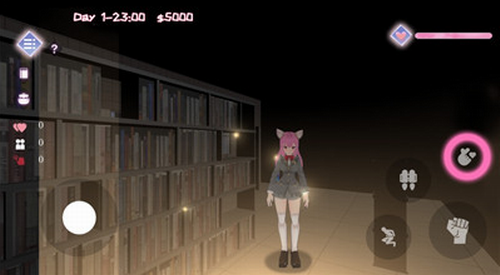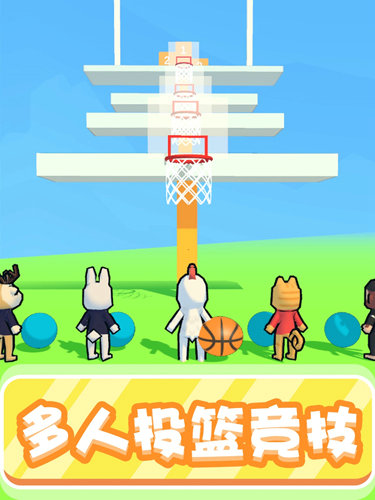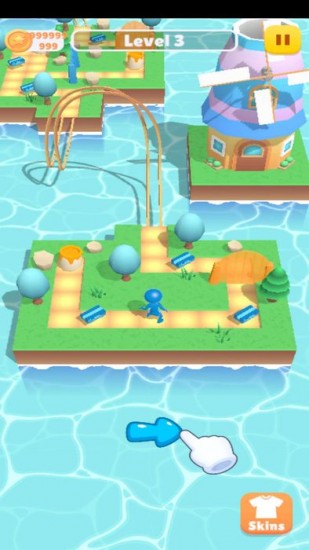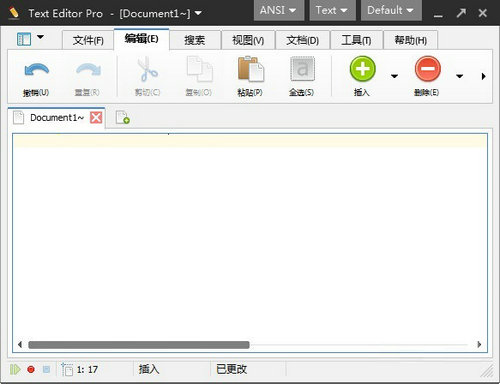轩辕剑外传穹之扉 模型提取及导入图文教程
角色扮演游戏中对模型进行修改,也可以玩的不亦乐乎,之前为大家介绍了人物模型的简易修改教程:点击进入,下面为大家带来详细的模型提取及导入进阶图文教程,从此修改不求人,无限可能你懂的。
本教程针对小白,大神级的就不要来了~当然有问题也欢迎指出。
这些都是我自己花了许久工夫研究出来的。不要跟我要XX的模型,我只提取自己感兴趣的模型,照着我说的做,你也能提取你喜欢的模型。
第一部分-穹之扉原始资源的提取解包
准备工作
一、下载disunity 我用的V0.3.1版本,足够用,下载地址:点击进入。解压到一个根目录下。比如D:(这样做的目的是为了以后输命令时好输,当然你也可以解到别的路径,不要使用中文路径。)
二、下载Java JDK 7,下载地址:点击进入。安装
三、检查Java JDK 7是否安装成功。检查方法,运行(WIN+R),输入cmd
在cmd输入 java -version 可以打印出版本号。出现版本号则说明安装成功。
注意,java后空一格然后输 -version
四、设置环境变量,环境变量的设置方法可以参见:点击进入
我这里就不详细说了,我也是照着教程一步一步来的。
解包
准备工作做好后,就可以开始解包了。
打开穹之扉安装目录
assetbundles,这个文件夹下便是所有的文件。
建议把这个文件夹复制一份到根目录,以免影响游戏正常运行(影不影响我不清楚,因为我是复制出单独的一份来搞的。)复制到根目录的原因是输入命令时好输(如果你复制到很复杂的文件夹中,以后解包时会输名称会很痛苦滴~)
稍微有点英语基础应该都知道这些是什么~~看好你需要的资源就行。
1、win+r 运行,输入cmd,输入你的disunity安装的根目录,比如我是安装在D盘,即输入D:
进入D盘后,输入目录,因为我是安装在根目录下,所以输入cd disunity
注意下上方标明的目录,如果你的文件夹名称是A,你要输入A,是disunity v_0.3.1,也要原封不动地输入,当然为了简化,你可以把你的文件夹名称改为a,只要目录对就可以。
2、打开disunity后,在后面输入disunity extract E:\assetbundles\music
我上面是举的例子,因为我的穹之扉assetbundles文件夹复制到了E盘,所以输入到E盘的目录,我想解包的是音乐,我输入的就是music,同理,如果你想解包模型,就要输入这个文件夹
总之你想解包哪个文件夹就输哪个。程序开始运行后便开始解包了。资源即被成功提取出来。
第二部分-模型的导入
这个时候你需要一个3DS MAX,我用的2012版,自我感觉很好,界面比09强,视图方面直观许多。
网上有下的,请百度之。安装教程请仔细参照别人说的。
安装好后打开MAX,点左上角
选择导入。
找到你解包后的文件夹地址
这些是主角,1是小宇,2是子巧,3沐月,4凤煜,5阿奇
后面的_2是他们的换装模型
打开一个你喜欢的主角
MESH
然后依次导入
每次只能导入一个OBJ,所以你要把这些慢慢全导入。
导入选项参照
前缀那里的名字不用改,因为用不到。
依次导入后,发现有的模型是错位的,有的则是完整的。比如小宇哥就是完整的,沐月就是错位的。
这个时候你就慢慢调就行,把模型慢慢以上。
这个很费时间,所以有时候大家更愿意去游戏中截取。
截取的模型有个问题就是人物不是展开状态,以后蒙皮绑骨加动作会很难。
但是导入的就是完全的原始模型了,是展开状态的。
看大家自己的需要吧,如果只是看看模型,参考画图,就用我之前从游戏中截取的模型就可以
如果需要改动作,那么最好用原始模型。
导入后,三视图调整好
首先全选
十字是移动,圆圈是旋转
建议从左视图入手
哦,滚轮按住是移动视图,前后滚动是放大缩小
F5,F6,F7是XYZ轴,想顺哪个轴就按F567就行
左视图当然要调整到左边
前视图调整到正面
OK,调整完整。下面进入贴图阶段。
第三部分-模型的对接整理及贴图
整理在上一步说了,下面我们说贴图
调到这个视图,最大化
看到小宇哥是左右翻转的,这个没关系,现在可以转过来,等贴图完成后再转也行。
方法就是全选小宇哥
全选状态如上图。
然后点镜象
OK
小宇哥成功翻身~
接下来上贴图,打开你解包的文件夹,找到MESH下面的TEXTURE
T这个文件夹下都是贴图
直接拖进去就行
贴图名称和模型名称要对上哦,英文基本都能看出来
注意下,只拖名称对上的,这种带n和s的不要管他
拖完后贴图混乱
注意下眼球这里也要拖入SKIN
睫毛这里拖入eyelash
因为小宇哥的身体有一个带子,这个带子也要拖入CLOTH
这样贴图就对好了
看看有没有遗漏的地方
之后全选模型
点菜单栏的修改器,依次选
打开这个绿的
缩小点,左键全选
工具,垂直翻转
然后可以看到小宇哥正常了~
点下小黄点回到正常状态
好了,然后是最后一步了,开启贴图的透明通道~~
可以看到小宇哥的睫毛是黑的,头发也是块状的,这都是因为透明通道没开~
打开材质球
选吸管
选头发
然后点贴图
点漫反射颜色后面这个长条
设置如下
然后回去
右键复制
粘贴到不透明度,没效果就多粘贴几次
直到头发变成透明
睫毛也是同理,总之有透明贴图的地方就这样做就行、
最后小宇哥舔舔~~
第四部分-模型的导出
相关下载
相关文章
更多+热门搜索
手游排行榜
- 最新排行
- 最热排行
- 评分最高
-
动作塔防 大小:25.99MB
-
休闲益智 大小:34.57MB
-
动作塔防 大小:188M
-
角色扮演 大小:34.2MB
-
动作塔防 大小:274M